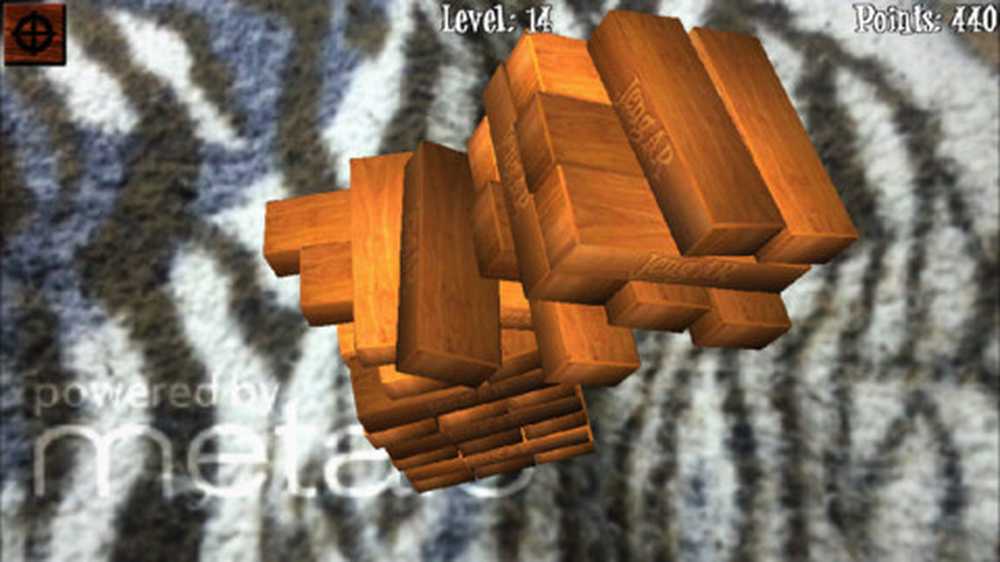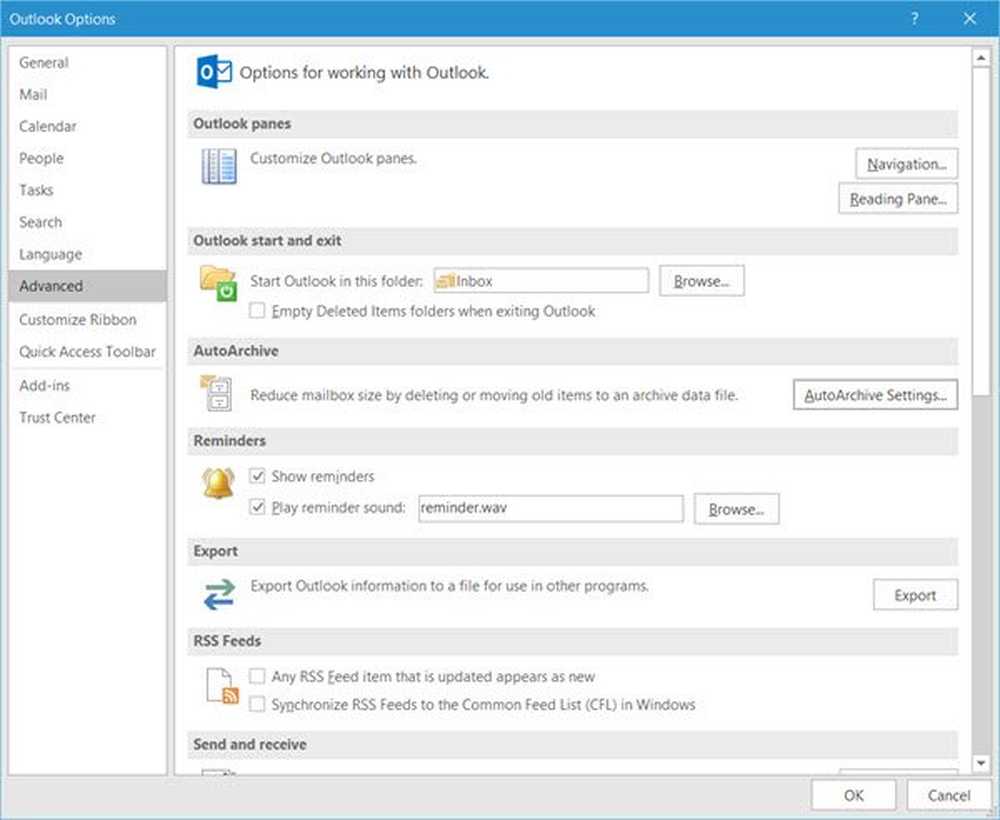Le périphérique Austin Amazon KFAUWI est apparu de manière aléatoire sous Périphérique réseau

Certains utilisateurs ont remarqué un périphérique inconnu comme Austin -Amazon KFAUWI apparaissent sur le réseau après l'installation des mises à jour de Windows 10. Un clic droit et une vérification de ses propriétés n'affiche que quelques détails liés à l'adresse MAC et au fabricant, mais aucune adresse IP..
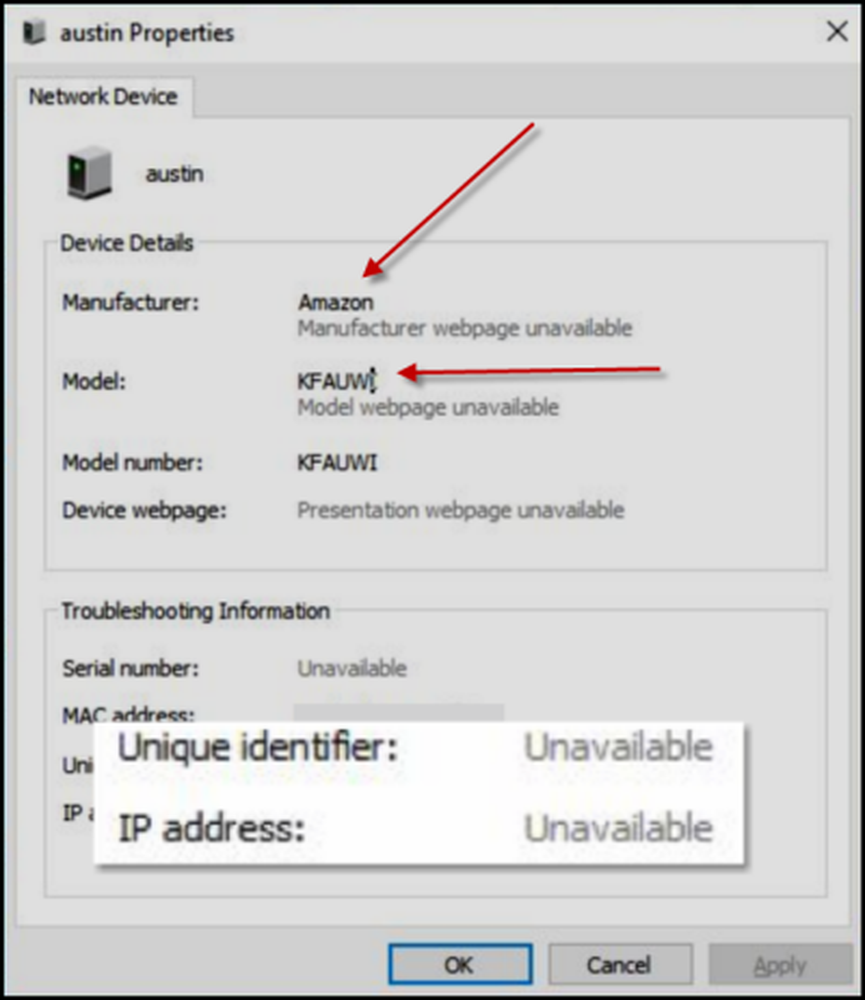
On a également constaté que cet Amazon KFAUWI est nommé comme AUSTIN sur le réseau. Eh bien, si vous en êtes conscient, Austin est la carte mère de périphériques tels que Kindle, Fire, etc. Tous ces produits sont des produits Amazon. KFAUWI, d’autre part, est le système basé sur LINUX qui est utilisé pour exécuter de nombreuses fonctions telles que la détection de périphérique pour les développeurs. Cet appareil a été identifié comme un Tablette Amazon Fire 7 2017.
Supprimez le périphérique Austin Amazon KFAUWI qui apparaît sous Périphérique réseau
Alors, pourquoi voyez-vous AMAZON KFAUWI à côté du pilote de votre routeur et sous "Périphérique réseau" même si aucun produit Amazon n'est associé au routeur?
La pratique sûre consiste ici à essayer de le supprimer en désactivant 'Service Windows Connect Now'et réinitialiser le routeur Wi-Fi.
Type 'Services.msc dans la zone de recherche Cortana pour lancer le Gestionnaire de services. Déplacez-vous dans le volet de droite de la fenêtre Services et localisez Windows Connect Now configurer les paramètres de réseau local sans fil pour un point d’accès ou un périphérique sans fil. , faites un clic droit dessus et sélectionnez l'option Propriétés.
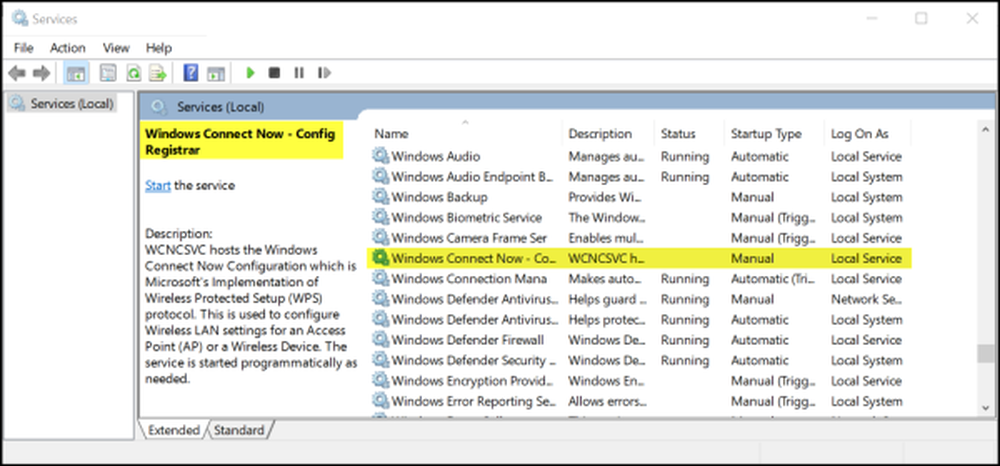
Basculer vers le 'Général'onglet. Sous celui-ci, changez son type de démarrage sur Désactivé.
Après cela, cliquez sur le bouton Arrêter, puis cliquez sur Appliquer> Bouton OK pour enregistrer les modifications..

Ci-après, le périphérique Amazon KFAUWI devrait cesser d'apparaître.
Re-configurez les paramètres de votre routeur WiFi
Ouvrez l'interface de configuration Web de votre routeur dans un navigateur Web et entrez le nom d'utilisateur et le mot de passe corrects pour vous connecter..
Là, sous l’option Configuration protégée Wi-Fi ou WPS, désactivez le WPS et enregistrez les paramètres.
En fin de compte, éteignez votre routeur Wi-Fi et, après quelques secondes, réactivez-le pour vérifier si le problème a disparu..
La dernière partie (réinitialisation du routeur Wi-Fi) est également essentielle car le problème est dû à la combinaison du paramètre WPS (configuration de configuration protégée Wi-Fi) de votre routeur et de Windows 10.
J'espère que cela t'aides!